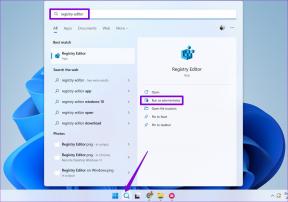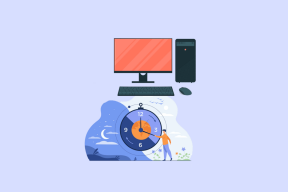Как управлять и настраивать элементы управления на OnePlus Buds —
Разное / / August 09, 2022
Хотя Android предлагает настройку по многим направлениям, в нем отсутствует встроенная панель управления наушниками. Вы можете только изменить кодек, переименовать наушники или предоставить/запретить доступ к контактам в настройках устройства Bluetooth. Однако есть способ управлять своими наушниками OnePlus Buds и перенастраивать их через приложение под названием HeyMelody.

Разработанная Oppo, ее материнской компанией, поддержка HeyMelody распространяется на OnePlus, а также на Oppo. беспроводные гарнитуры. Вы можете настроить сенсорное управление, изменить работу гарнитуры и многое другое. Прочтите, чтобы понять, как это работает.
Почему HeyMelody вместо официального приложения OnePlus Buds?

Что ж, если вы посмотрите на приложения в PlayStore, там есть приложения от Samsung, Nothing и даже OnePlus. Да, есть приложение, разработанное OnePlus, но единственная проблема в том, что вы просто не можете получить к нему доступ, несмотря на его установку.
Это своеобразная проблема, и она также не работает на устройствах OnePlus. Следовательно, вам придется прибегнуть к приложению HeyMelody для управления элементами управления.
Получить HeyMelody для Android
Получить HeyMelody для iPhone
Настройте сенсорное управление на наушниках OnePlus Buds с помощью приложения HeyMelody
Вот как персонализировать сенсорное управление на наушниках OnePlus.
Шаг 1: Откройте меню Bluetooth в приложении «Настройки».
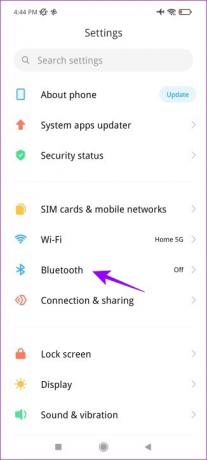
Шаг 2: Убедитесь, что наушники сопряжены с вашим устройством.

Примечание: Я использовал OnePlus Buds Z для этого урока, но вы можете использовать любую пару действительно беспроводных наушников от Oppo или OnePlus. Та же процедура должна работать.
Шаг 3: Откройте приложение HeyMelody.
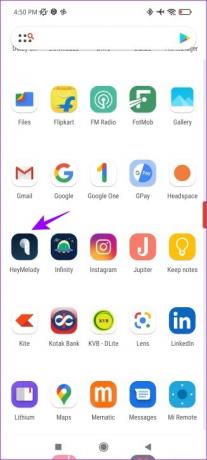
Шаг 4: Нажмите «Согласен» и продолжайте принимать условия использования.

Шаг 5: Теперь нажмите «Добавить».
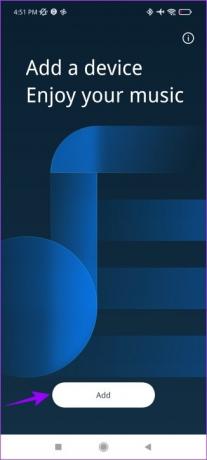
Шаг 6: Нажмите «Настройки», чтобы предоставить разрешение для местоположения.
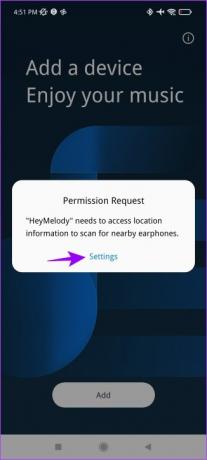
Шаг 7: Выберите «При использовании приложения».

Шаг 8: Нажмите Добавить еще раз.
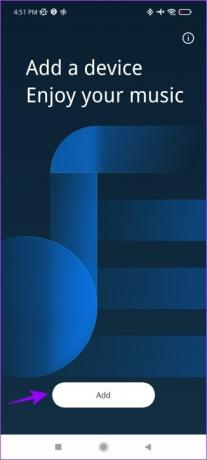
Шаг 9: выберите свое устройство, нажав «Подключиться» в списке устройств. У меня OnePlus Buds Z, как видно на изображении.

Шаг 10: вы должны были попасть в основной интерфейс приложения. Чтобы настроить элементы управления, коснитесь вкладки управления наушниками. Выберите левый/правый наушник.
Шаг 11: Теперь добавьте предпочитаемые элементы управления с соответствующими триггерами. (Buds Z позволяет только двойное касание и предоставляет четыре варианта, как показано на изображении)

После выполнения вышеуказанных шагов вы сможете легко управлять воспроизведением музыки и улучшать качество прослушивания в наушниках OnePlus! Вы также можете обновить прошивку своих наушников через это приложение, что мы рекомендуем сделать, если у вас возникнут какие-либо проблемы.
Управляйте наушниками OnePlus Buds с помощью приложения HeyMelody
Помимо настройки сенсорного управления, приложение HeyMelody также предоставляет обзор ваших наушников. Он имеет простой в использовании и интуитивно понятный интерфейс. Вот все остальное, для чего вы можете использовать это приложение.
1. Информация об устройстве
Вы можете видеть уровень заряда батареи как в наушниках, так и в футляре. Это очень полезно, так как индикатор уровня заряда батареи по умолчанию на Android не дает много информации. Таким образом, теперь вы можете выйти из дома, зная точный уровень заряда батареи, и быть уверенным, что она не разрядится, пока вас нет дома.

2. Обновление прошивки
Большинство ошибок в наушниках исправляются с обновлением прошивки. Используя приложение HeyMelody, вы можете нажать «Обновление прошивки».раздел, чтобы проверить, доступно ли обновление.
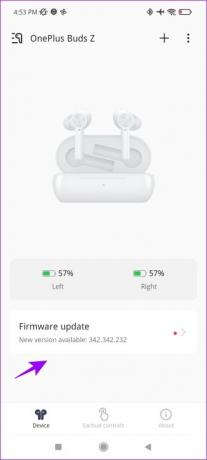
Как только вы найдете обновление, вы можете проверить описание, чтобы увидеть, что оно добавляет, а также несколько возможных исправлений ошибок.

3. Управление устройствами
Вы также можете быстро отключить или удалить наушники из приложения HeyMelody, а затем выполнить сопряжение вручную.
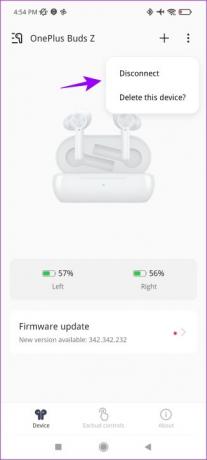
4.Проверьте поддерживаемые устройства
В приложении HeyMelody вы также можете увидеть список устройств, которые поддерживаются этим приложением. Во-первых, вам нужно нажать на раздел about.
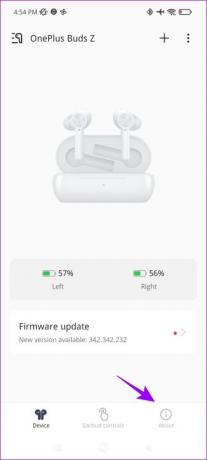
Затем нажмите на поддерживаемые устройствачтобы проверить список всех устройств.
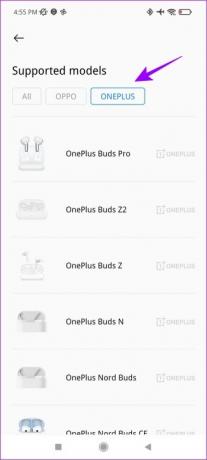
Как упоминалось ранее, это приложение поддерживает наушники Oppo и OnePlus. Таким образом, список также предлагает разделение между ними.
Управляйте воспроизведением на OnePlus Buds с легкостью
Это все, что вам нужно знать о приложении HeyMelody и о том, как настроить элементы управления на наушниках OnePlus. Выполнив описанные выше шаги, вы сможете управлять воспроизведением музыки по своему выбору. Ознакомившись с интерфейсом приложения, вы сможете более эффективно управлять своими наушниками.
Последнее обновление: 09 августа 2022 г.
Вышеупомянутая статья может содержать партнерские ссылки, которые помогают поддерживать Guiding Tech. Однако это не влияет на нашу редакционную честность. Содержание остается беспристрастным и аутентичным.